十个word排版小技巧(下)
六、快速去除Word页眉下横线
快速去除Word页眉下的那条横线可以用下面的四种方法:
一是可以将横线颜色设置成”白色”;
二是在进入页眉和页脚时,设置表格和边框为”无”;
三是进入页眉编辑,然后选中段落标记并删除它;
四是将”样式”图标栏里面的”页眉”换成”正文”就行了。
七、快速设置上下标注
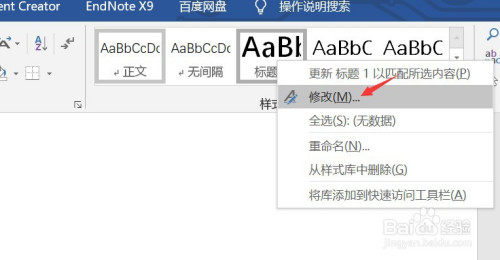
首先选中需要做上标文字,然后按下组合键Ctrl+Shift+=就可将文字设为上标,再按一次又恢复到原始状态;按Ctrl+=可以将文字设为下标,再按一次也恢复到原始状态。
八、快速取消自动编号
虽然Word中的自动编号功能较强大,但是据笔者试用,发现自动编号命令常常出现错乱现象。其实,我们可以通过下面的方法来快速取消自动编号。
1、当Word为其自动加上编号时,您只要按下Ctrl+Z键反悔操作,此时自动编号会消失,而且再次键入数字时,该功能就会被禁止了;
2、选择”工具”→”自动更正选项”命令,在打开的”自动更正”对话框中,单击”键入时自动套用格式“选项卡,然后取消选择”自动编号列表”复选框,最后单击”确定”按钮完成即可;
九、快速将文本提升为标题
首先将光标定位至待提升为标题的文本,当按Alt+Shift+←键,可把文本提升为标题电脑上做标题怎么设置,且样式为标题1,再连续按Alt+Shift+→键电脑上做标题怎么设置,可将标题1降低为标题2、标题3……标题9。
十、快速多次使用格式刷
Word中提供了快速多次复制格式的方法:双击格式刷,你可以将选定格式复制到多个位置,再次单击格式刷或按下Esc键即可关闭格式刷。
本文到此结束,希望对大家有所帮助!
